Gelen Kutusu
Gelen Kutusu, size ulaşan tüm e-postaları yönetebileceğiniz merkezi bir alandır. Bu panel üzerinden yalnızca gelen mailleri görüntülemekle kalmaz, aynı zamanda yeni mail gönderme, gönderilen mailleri inceleme gibi birçok işlemi tek bir ekran üzerinden gerçekleştirebilirsiniz. Kullanıcı dostu arayüzü sayesinde mailler arasında kolayca geçiş yapabilir, önemli iletileri filtreleyerek daha hızlı erişim sağlayabilirsiniz. Ayrıca entegre yapay zeka özellikleri sayesinde, gelen maillerin duygusal analizini yapabilir, içeriğini özetleyebilir ya da aynı şekilde göndereceğiniz mailleri dil bilgisi, üslup veya içerik bakımından düzenleyerek daha etkili hale getirebilirsiniz. Bu özellikler, hem zaman tasarrufu sağlar hem de profesyonel iletişimi güçlendirir.
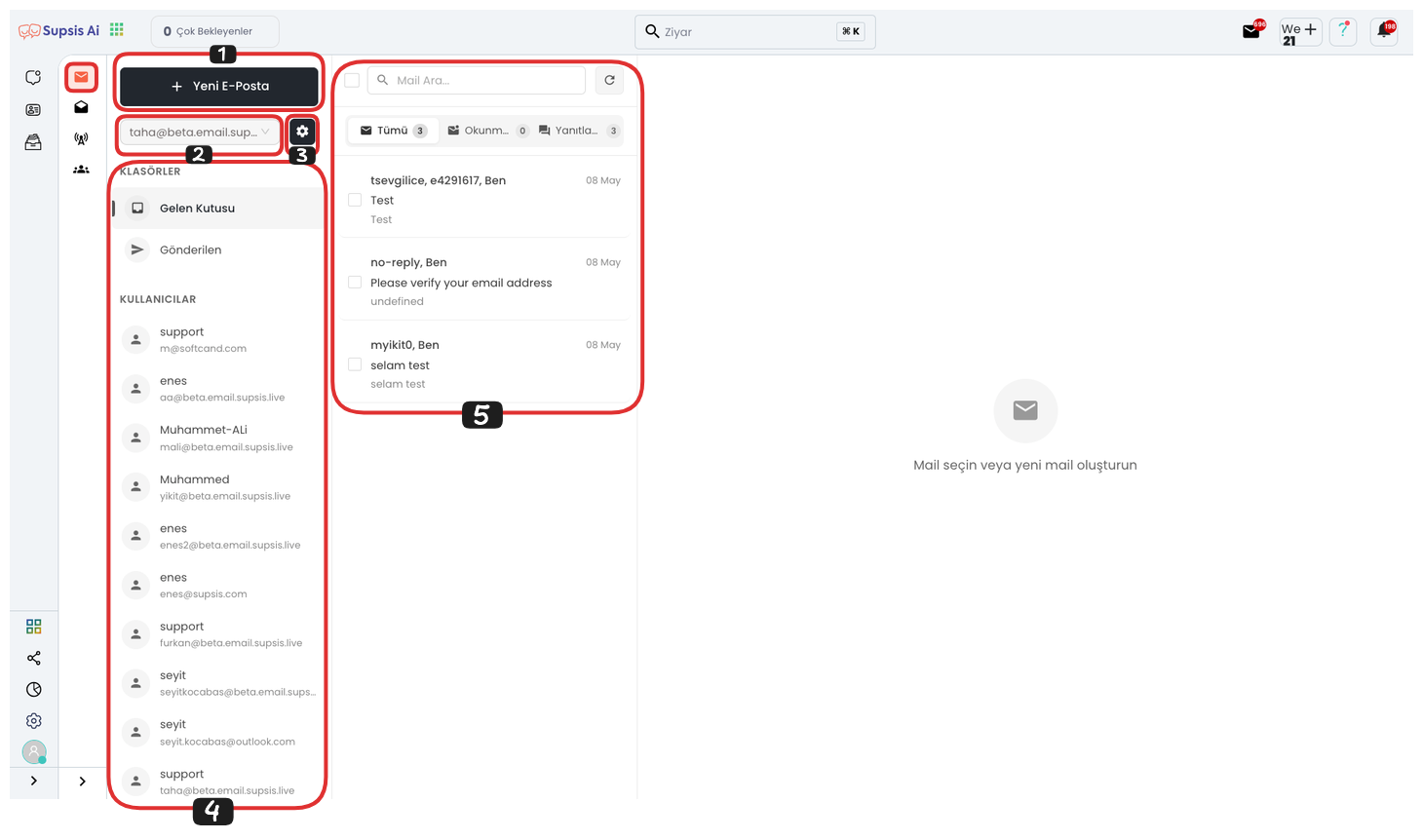
Gelen Kutusu Özellikleri:
- Yeni E-Posta
- E-Posta Seç
- Görünüm Ayarları
- Klasörler
- Gelen Kutusu
1-) Yeni E-Posta
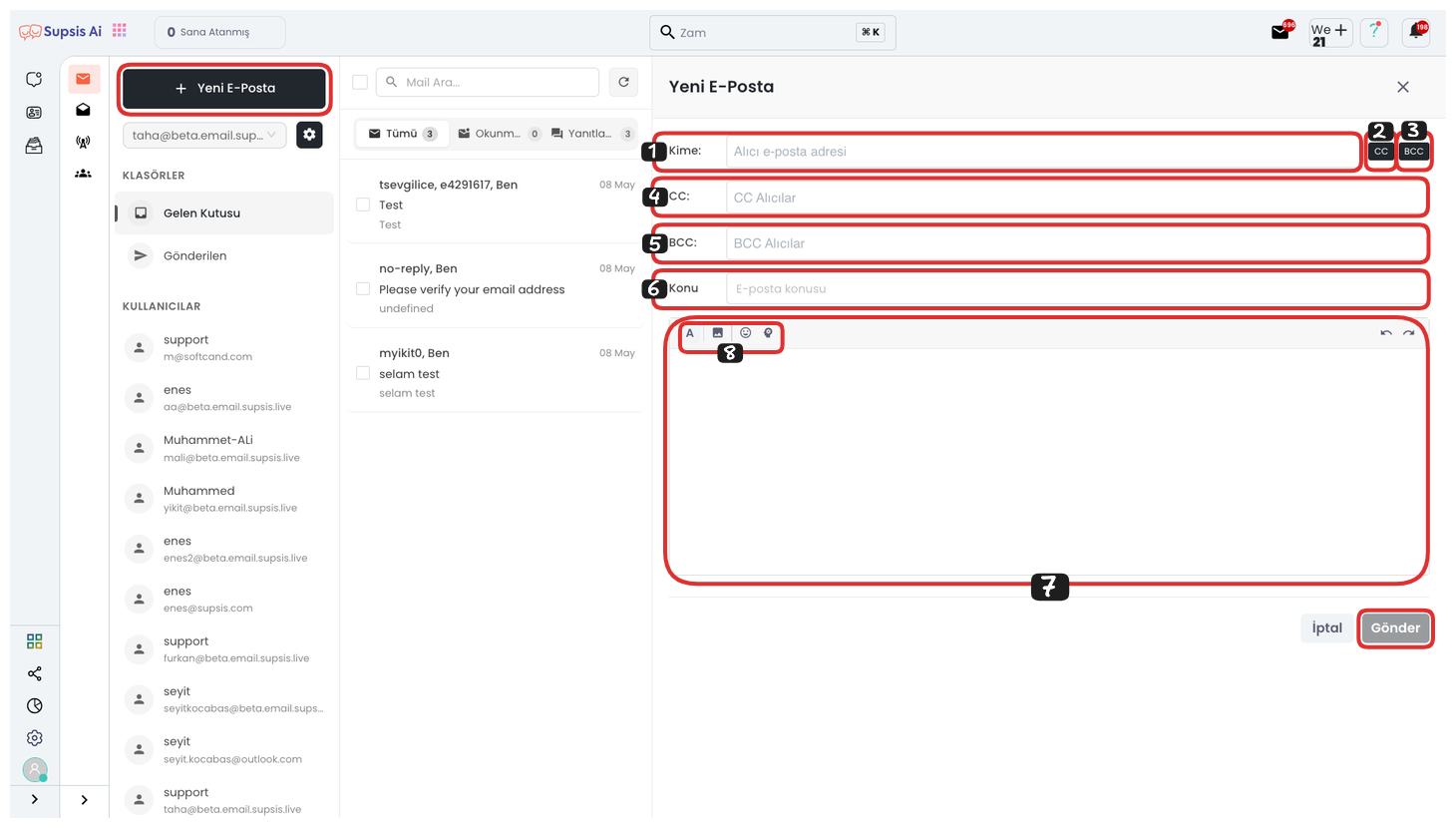
“Yeni E-Posta” butonuna tıkladıktan sonra açılan alanda, e-postayı göndereceğiniz kişiyi ve konuyu belirleyebilirsiniz. “Kime” alanının sağında yer alan “CC” ve “BCC” butonlarına tıklayarak, e-postaya kopyalanacak veya gizli kopyalanacak alıcıları da ekleyebilirsiniz. Sayfanın alt kısmında, gönderilecek e-posta metnini yazabilirsiniz. Metni düzenlemek için “A” ikonuna tıklayarak yazı tipi, boyut ve stil gibi biçimlendirme seçeneklerini kullanabilirsiniz. “Görsel” ikonuna tıklayarak e-postaya görsel ekleyebilir, “Emoji” ikonu ile duygusal ifadeler ekleyebilirsiniz. Ayrıca “Yapay Zeka” ikonunu kullanarak, e-posta metninizi otomatik olarak düzenleyebilir veya geliştirilmiş bir içerik oluşturabilirsiniz.
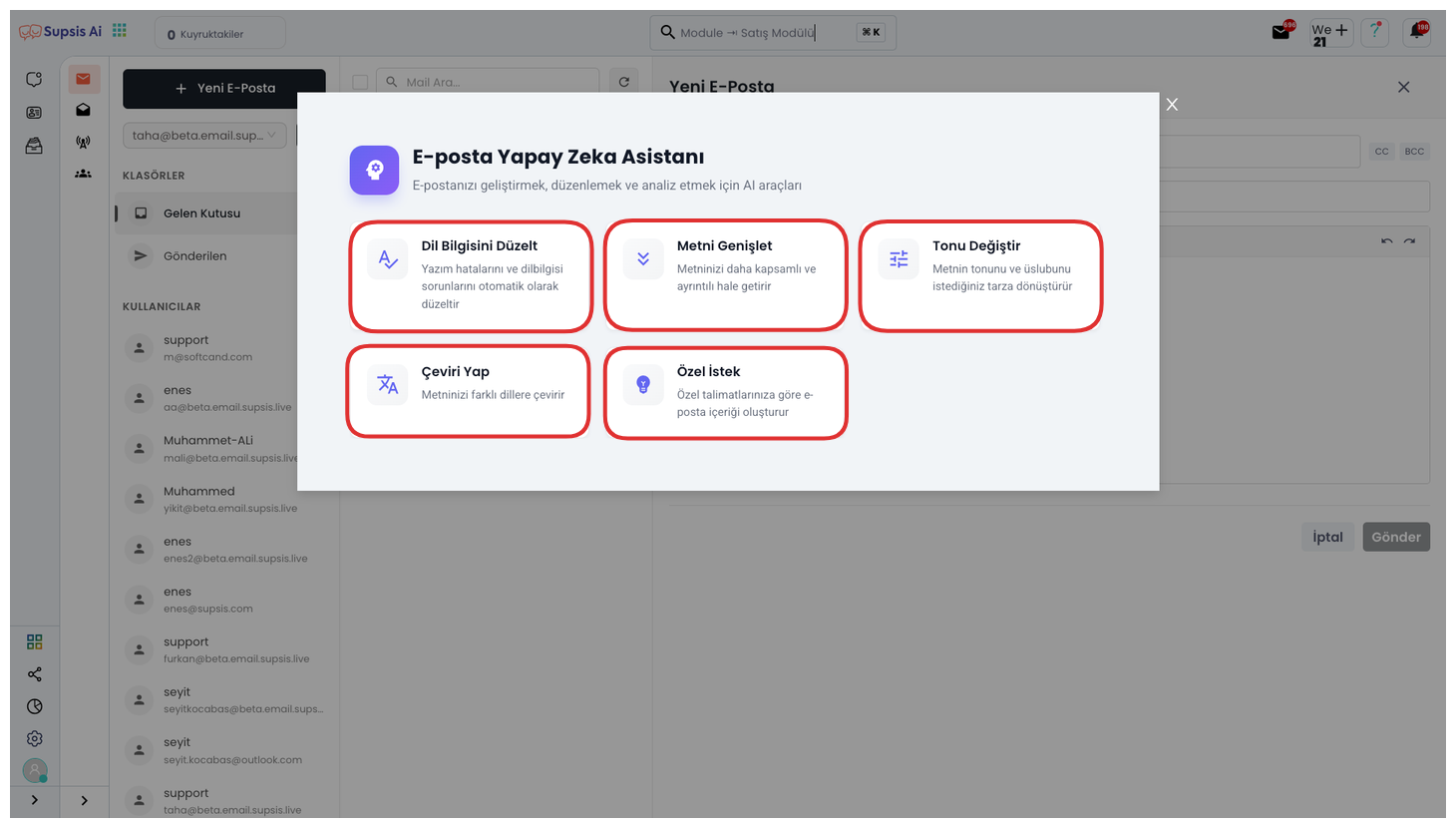
Bu alandan yapay zeka desteğiyle göndereceğiniz e-posta metnini farklı şekillerde düzenleyebilirsiniz. Dil Bilgisini Düzelt, Metni Genişlet, Tonu Değiştir, Çeviri Yap gibi hazır seçenekleri kullanarak içeriğinizi profesyonel ve amaca uygun hale getirebilirsiniz. Ayrıca Özel İstek alanına kendi talebinizi yazarak, yapay zekadan tamamen size özel bir düzenleme yapmasını sağlayabilirsiniz. Bu özellik sayesinde e-posta içeriklerinizi daha etkili, doğru ve hedefe yönelik şekilde hazırlayabilirsiniz.
Tüm bu adımları tamamladıktan sonra, “Gönder” butonuna tıklayarak e-postanızı alıcılara iletebilirsiniz. Bu işlemle birlikte hazırladığınız içerik, belirlediğiniz kişi veya gruplara sistem üzerinden başarıyla gönderilir.
2-) E-Posta Seç
Bu alandan yönetmek istediğiniz mail adresini seçerek, seçilen adres üzerinden Mailler modülünün tüm özelliklerini aktif şekilde kullanabilirsiniz. Böylece ilgili e-posta hesabı ile mail gönderme, gelen kutusunu görüntüleme, şablon kullanma ve toplu mail gönderme gibi işlemleri doğrudan panel üzerinden gerçekleştirebilirsiniz.
3-) Görünüm Ayarları
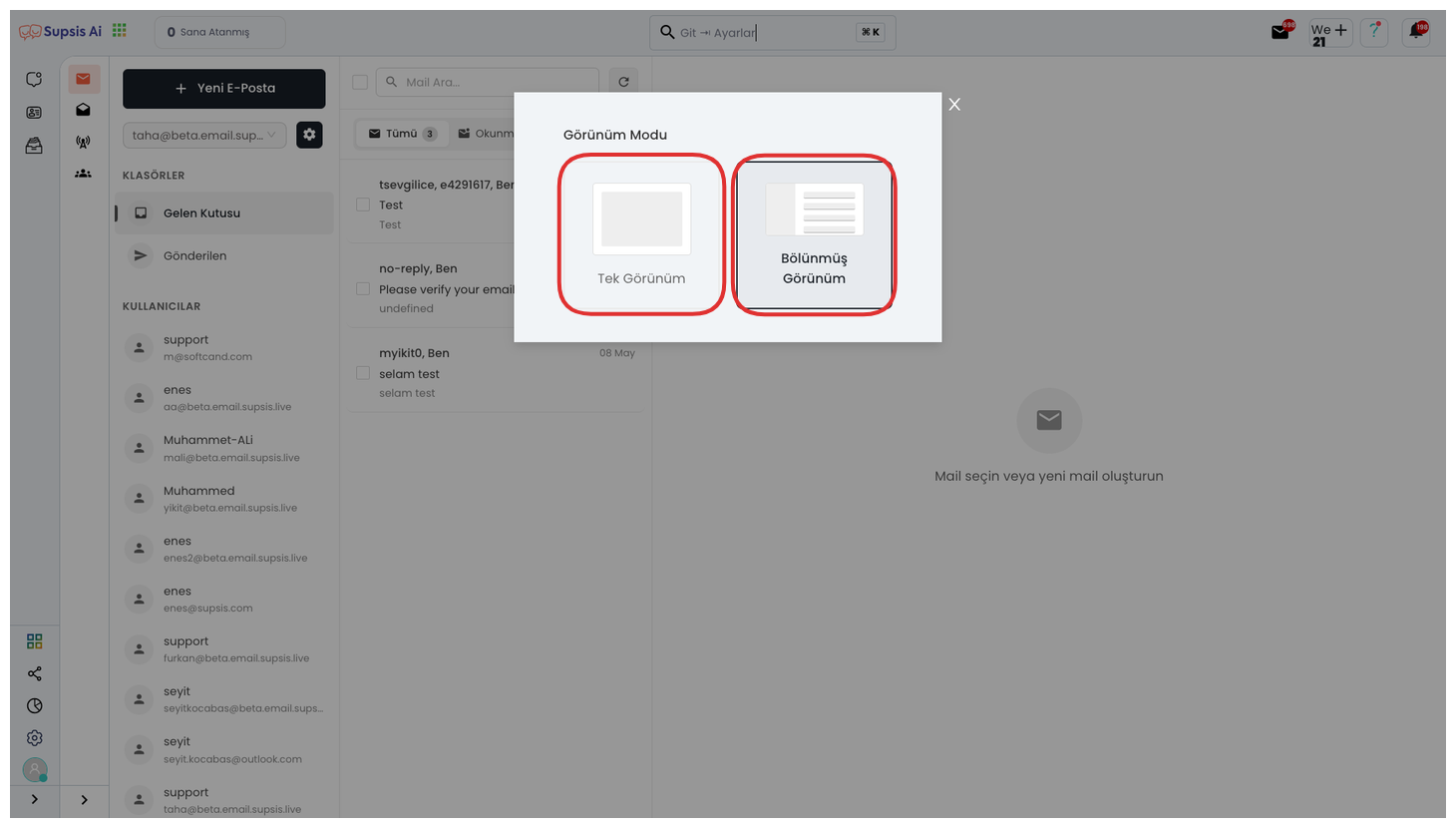
Bu alandan modülünüzün görünümünü tercihinize göre düzenleyebilirsiniz. Görüntüleme biçimini Tek Görünüm olarak ayarlayarak tüm içeriği tek ekranda görüntüleyebilir veya Bölünmüş Görünüm seçeneğini kullanarak liste ve detay alanlarını yan yana görerek daha pratik bir kullanım sağlayabilirsiniz.
4-) Klasörler
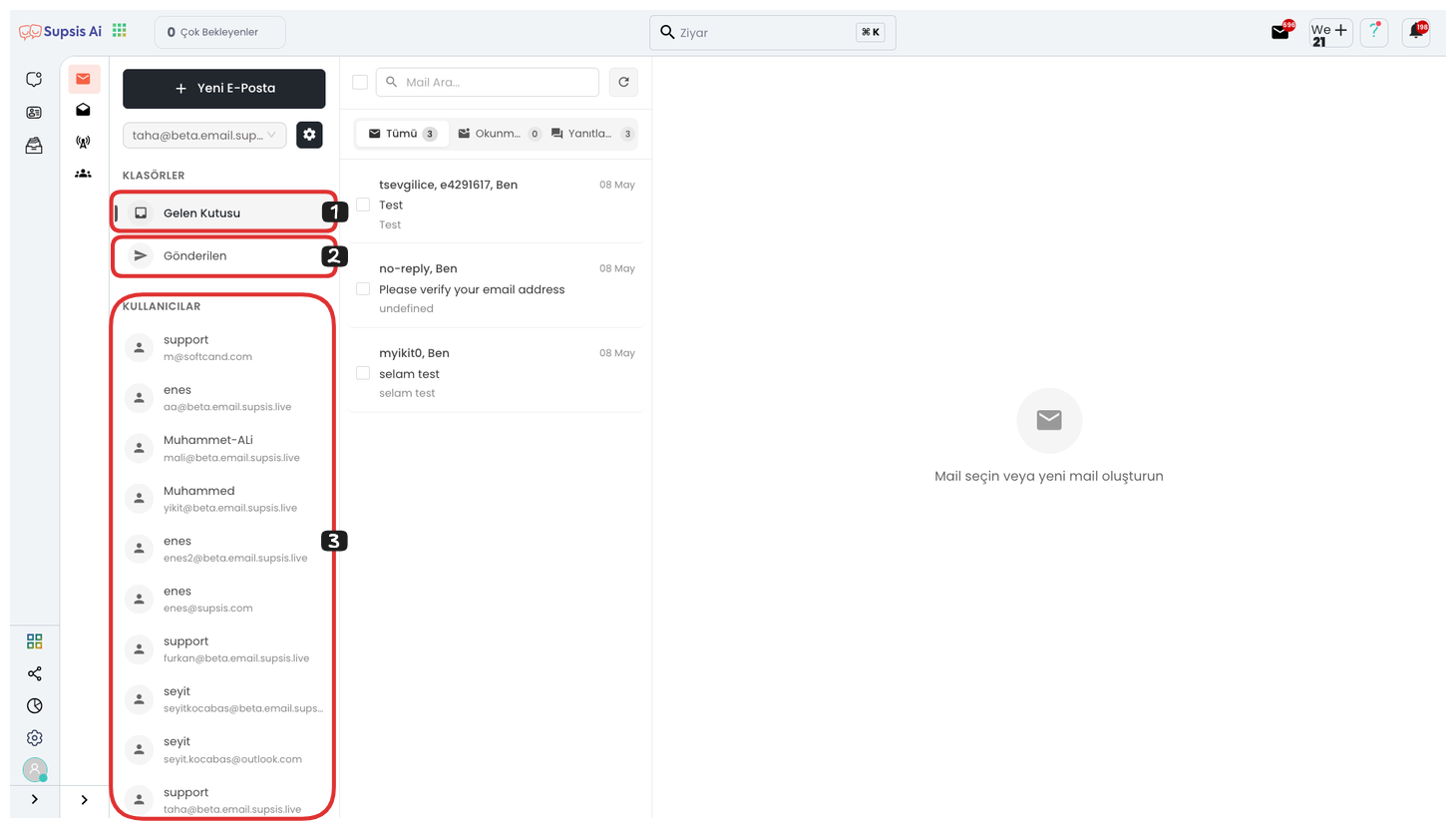
Bu alandan “Gelen Kutusu” bölümüne erişerek size ulaşan mailleri kontrol edebilirsiniz. “Gönderilenler” kısmı üzerinden ise daha önce gönderdiğiniz e-postaları görüntüleyebilirsiniz. Ayrıca “Kullanıcılar” sekmesini kullanarak, diğer kullanıcılar tarafından oluşturulmuş ve sistemde kayıtlı olan e-postaları da görüntüleyebilir, ekip içi iletişimi daha kolay takip edebilirsiniz.
5-) Gelen Kutusu
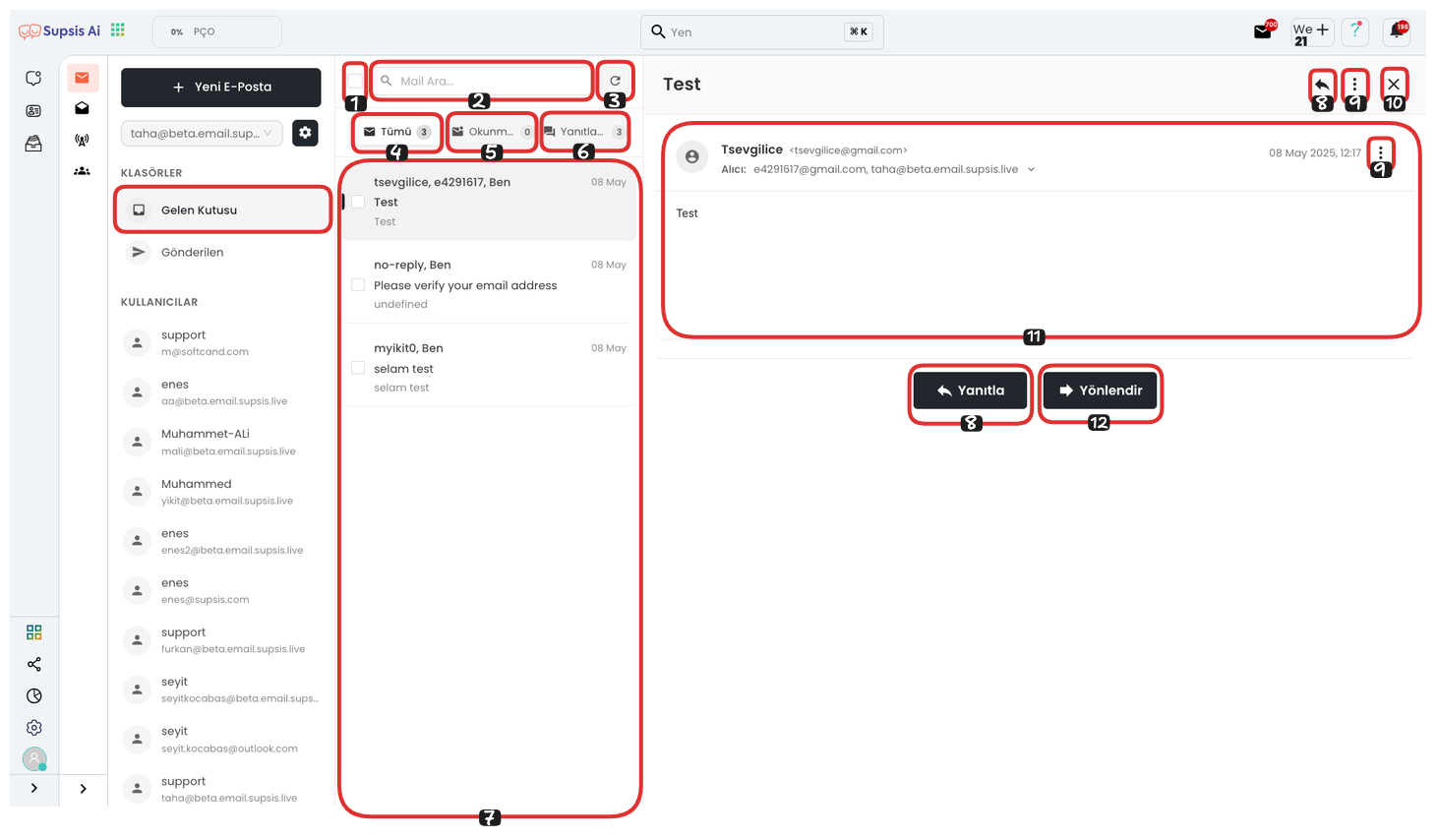
Gelen Kutusu Özellikleri:
- Hepsini Seç
- Mail Ara
- Yenile
- Tümü
- Okunmamış
- Yanıtlanmamış
- Gelen Mailler
- Yanıtla
- Üç Nokta
- Kapat
- Mail İçeriği
- Yönlendir
1-) Hepsini Seç
Bu özellik sayesinde, gelen kutunuzda listelenen tüm e-postaları tek seferde seçebilirsiniz. Özellikle çok sayıda mail üzerinde toplu işlem yapmak istediğinizde zaman kazandırır. Seçili hale gelen mailler üzerinde toplu silme, yönlendirme veya etiketleme gibi işlemler kolaylıkla gerçekleştirilebilir. Bu kutucuk genellikle listenin en üst kısmında yer alır ve tek tıklamayla tüm öğeleri kapsar.
2-) Mail Ara
Eğer belirli bir e-postayı bulmakta zorlanıyorsanız, bu arama alanı sayesinde e-postalar arasında hızlı bir şekilde arama yapabilirsiniz. Gönderen adı, konu başlığı, e-posta içeriği veya tarih gibi çeşitli kriterlere göre filtreleme yaparak aradığınız maili zahmetsizce bulabilirsiniz. Bu özellik, yoğun e-posta trafiği olan kullanıcılar için özellikle kullanışlıdır.
3-) Yenile
Sayfayı manuel olarak güncellemek için kullanılan bu buton, gelen kutunuzu anlık olarak yenileyerek en güncel maillere ulaşmanızı sağlar. Yeni maillerin düşüp düşmediğini kontrol etmek için kullanılır. Sistem otomatik yenileme sunsa da, kullanıcılar anlık kontrol sağlamak istediklerinde bu butona tıklayarak posta kutusunu güncelleyebilir.
4-) Tümü
Bu sekme, gelen kutunuzdaki tüm e-postaları eksiksiz bir şekilde listeler. Okunmuş, okunmamış, yanıtlanmış ya da yanıtlanmamış fark etmeksizin tüm mailler bu alanda görüntülenebilir. Genel bir e-posta taraması yapmak ya da geçmişe dönük içeriklere ulaşmak için bu görünüm idealdir.
5-) Okunmamış
Bu sekme, yalnızca henüz açılmamış veya incelenmemiş e-postaları gösterir. Bu filtreleme sayesinde gözden kaçan maillerin fark edilmesi kolaylaşır. Yoğun e-posta trafiğinde önemli iletilerin atlanmaması için bu görünüm oldukça işlevseldir.
6-) Yanıtlanmamış
Bu alanda, size gelen fakat henüz yanıtlamadığınız e-postalar listelenir. Yanıt gerektiren iletileri hızlıca tespit etmek ve iletişimi aksatmadan sürdürmek için bu sekme kullanılır. Özellikle müşteri ilişkileri, destek talepleri veya iş görüşmeleri gibi hassas iletişimlerde kritik öneme sahiptir.
7-) Gelen Mailler
Bu alan, tarafınıza ulaşan tüm e-posta iletilerini listeler. Her bir mailin sol tarafında yer alan kutucuğa tıklayarak ilgili maili seçili hale getirebilirsiniz. Mailin üzerine tıkladığınızda, ekranın sağ tarafında detaylı içeriği açılır ve mesajın tamamını görüntüleyebilirsiniz. Bu yapı, e-postalar arasında hızlı geçiş yapmanıza olanak tanır.
8-) Yanıtla
Bu seçenek, bir e-postaya doğrudan cevap vermek istediğinizde kullanılır. Seçili mailin içeriğini okuyup hemen altında yer alan yanıt alanına yazınızı girerek hızlıca cevap oluşturabilirsiniz. Bu özellik, kullanıcıların iletişimi kesintisiz ve anlık olarak sürdürebilmesine olanak tanır.
9-) Üç Nokta Menüsü
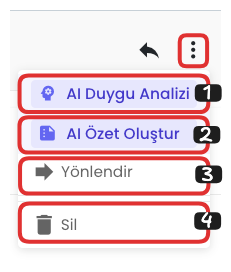
Mailin sağ üst köşesinde yer alan üç nokta simgesi, gelişmiş işlemleri barındıran bir menü açar. Bu menü üzerinden “AI Duygu Analizi” seçeneği ile e-postanın duygusal tonlamasını analiz edebilir, “AI Özet Oluştur” ile mailin kısa bir özetine ulaşabilirsiniz. Ayrıca, “Yönlendir” seçeneği ile ilgili maili başka bir adrese iletebilir, “Sil” seçeneğiyle ise maili kalıcı olarak silebilirsiniz.
10-) Kapat
Mail detay ekranını kapatmak için kullanılan bu buton, açık olan e-posta içeriğini ekranınızdan kaldırır. Böylece başka bir maili görüntülemek ya da gelen kutusuna geri dönmek mümkün olur. Özellikle birden fazla mail ile çalışırken ekranın sade kalmasını sağlar.
11-) Mail İçeriği
Seçtiğiniz e-postanın tam içeriği bu alanda görüntülenir. Gönderen bilgileri, konu, tarih ve asıl mesaj metni burada yer alır. Ayrıca varsa ek dosyalar, bağlantılar veya ek açıklamalar da yine bu bölümde gösterilir. Okunabilirliği yüksek bir yapıyla mail detayları kullanıcıya sunulur.
12-) Yönlendir
Bu özellik, seçili maili başka bir kişiye ya da departmana iletmenizi sağlar. Mailin tüm içeriği, varsa ekleriyle birlikte yeni alıcıya gönderilir. Yanıtlama yerine doğrudan yönlendirme yapılmak istendiğinde bu seçenek kullanılır. Özellikle iş akışlarında veya iç iletişimde oldukça işlevseldir.